Photoshop變更髮色的操作內容
- 王林轉載
- 2024-04-17 22:31:06810瀏覽
需要修改照片中頭髮的顏色,卻不知道如何下手? php小編魚仔為你帶來詳細的操作指南,解決你的困擾。這裡將一步步引導你使用 Photoshop 輕鬆更改髮色,讓你輕鬆應付各種照片編輯需求。繼續閱讀以下內容,了解詳細的操作步驟和技巧,讓你的照片煥然一新。
將照片匯入Photoshop後,點選上方選單【選擇】-【色彩範圍】。滑鼠遊標變成吸管,點擊頭髮部分,然後拉大色彩容差,直到視窗內頭髮的大部分區域變白即可,甚至可以拉滿。
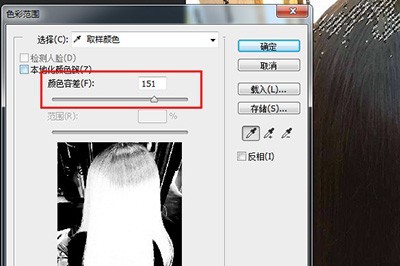
點選圖層下方的第四個按鈕,在出現的選單中點選【色相/飽和度】。
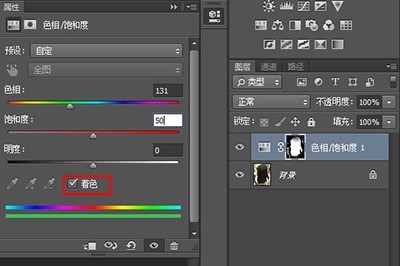
之後就會彈出色相屬性,我們勾選【著色】,將飽和度調整至50,然後拖曳色相調整頭髮的顏色,拖曳到你喜歡的顏色為止。如此一來,頭髮顏色就會改變了。
但你會發現背景中的其他顏色也跟著改變,看起來很不協調了。這樣就點選色相飽和度圖層,使用【畫筆工具】,顏色要求純黑色。在背景上塗抹,這樣一來背景顏色就會恢復成原來的顏色啦。來看下對比圖,上方為原圖。


以上是Photoshop變更髮色的操作內容的詳細內容。更多資訊請關注PHP中文網其他相關文章!
陳述:
本文轉載於:zol.com.cn。如有侵權,請聯絡admin@php.cn刪除
上一篇:幾何畫板畫對數函數影像的操作方法下一篇:幾何畫板畫對數函數影像的操作方法

